Многие пользователи подключают два монитора к одному компьютеру. Однако с синхронизацией этих устройств могут возникнуть определённые проблемы. В данной статье будет рассказано, почему операционная система Windows 10 не видит второй монитор.
Причины, по которым возникнуть проблема
Виндовс десять может не увидеть другой монитор, подключенный к стационарному компьютеру или ноутбуку, по следующим причинам:
- Неправильное подключение. Пользователь может ошибиться при выполнении поставленной задачи, например, воткнув кабель VGA не в разъём на видеокарте, а в порт на материнской плате. То же самое касается и использование разъёма DisplayPort.
- Неправильные настройки компьютера. После подключения дополнительного экрана пользователь должен произвести начальную настройку параметров. Если он этого не сделает, тогда устройство не будет идентифицировано.
- Проблемы с интерфейсом подключения, разъёмами. Например, VGA, DVI или HDMI кабели, с помощью которых выполняется подключение, повреждены, перетёрты, оказались в неработоспособном состоянии. В сложившейся ситуации провода нужно будет заменить.
- Вирусное заражение ПК. Как одна из причин возникновения данной проблемы. Если пользователю нет удаётся синхронизировать ПК и второй дисплей между собой, то, в первую очередь, рекомендуется проверить компьютер на наличие вредоносного программного обеспечения.
- Отсутствие драйвера на видеоадаптер. С данной проблемой сталкиваются многие пользователи ПК. Её можно решить в минимально короткие сроки, скачав с официального сайта производителя видеокарты последнюю версию драйвера и установить его.
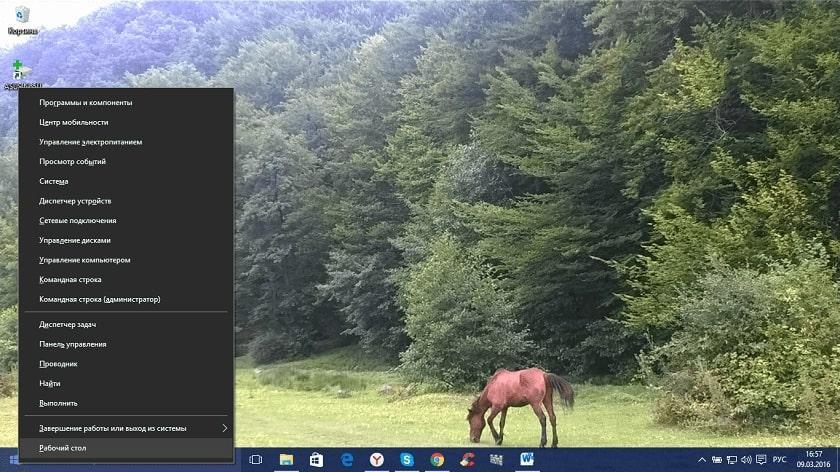
Внешний вид рабочего стола Виндовс 10
Обратите внимание! Причиной проблемы также могут стать повреждённые разъёмы на видеокарте или её физическое состояние, например, перегрев.
Что делать, если Windows 10 не обнаруживает второй экран
Проблема, из-за которой дисплей не хочет включаться, может возникнуть вне зависимости от версии операционной системы. Существует несколько способов её устранения, о которых пойдёт речь далее. Каждый метод требует индивидуального подхода и подробного рассмотрения.
Что делать, если стали появляться Проблемы c HDMI и DisplayPort
Данными разъёмами оснащены практически все современные видеокарты. Такие порты предназначены для выведения цифрового сигнала, т. е. изображения на монитор. Если на подключенном к ПК втором дисплее отсутствует изображение, то пользователю рекомендуется сделать следующее:
- Переставить HDMI кабель в соседний разъём на видеокарте. На видеоадаптере есть несколько портов HDMI. Поэтому кабель можно без проблем переставить в другой разъём и проверить, есть ли картинка на экране. Возможно, один из портов вышел из, что и стало причиной отсутствия изображения а мониторе.
- Проделать ту же операцию с DisplayPort.
- Отключить в БИОСЕ использование интегрированного в материнскую плату разъёма. Данное обстоятельство актуально, если картинки нет, как на первом, так и на втором мониторе. Возможно, в BIOS выставлена только интегрированная графика и порты видеокарты отключены, не задействованы.
- Осмотреть HDMI и DisplayPort разъёмы. Если на них видны сколы и царапины, значит такие порты с большой вероятностью неработоспособны.
Важно! Если вышеуказанные манипуляции не привели к положительному результату, значит стоит попробовать другой метод решения проблемы.
Дисплей 2 не активен Виндовс 10 из-за проблем с VGA
VGA- разъём старого образца, который сейчас практически не используется ни на видеокартах, ни на материнских платах. Однако с его помощью также можно подсоединить к одному компьютеру два монитора. Если на видеокарте есть только разъёмы VGA, но при этом на мониторе данные порты отсутствуют, то стоит воспользоваться переходником, например с HDMI на VGA.

Разъём VGA на видеоадаптере
Если картинка на дополнительном мониторе, подключенном к VGA разъёму, не может отобразиться, то пользователю рекомендуется поступить следующим образом:
- Внимательно осмотреть порт на кабеле и на видеокарте на целостность. Если внешних повреждений при осмотре не выявлено, то стоит сначала проверит кабель на другом компьютере, а затем и видеокарту. Аналогичный результат свидетельствует о проблемах с разъёмом VGA, либо с самим видеоадаптером.
- Подключить монитор к соседнему разъёму. Если картинки по-прежнему на экране нет, значит проблема в видеокарте. При этом изображение должно отсутствовать на обоих дисплеях.
- Внимательно осмотреть переходник с VGA на HDMI. Иногда справиться с проблемой отсутствия изображения на второстепенном экране можно, шевеля переходник. Возможно, он отходит от кабеля или разъёма.
Дополнительная информация! Раньше переходники перехода с VGA на DVI разъём поставлялись в комплекте с видеокартами Nvidia. Сейчас же его нужно будет покупать отдельно.
На Windows 10 не определяется монитор из-за проблем с конвертором
Как и говорилось выше, конвектор представляет собой переходник с одного разъёма другой. Он нужен в случаях, когда на видеокарте отсутствует соответствующий порт для подключения монитора.

Внешний вид переходника с VGA на DVI
Если у пользователя, решившего дублировать сигнал с видеокарты на дополнительный экран при помощи конвертора, не получается увидеть картинку на этом мониторе, значит, в первую очередь, стоит проверить переходник на работоспособность. Для этого нужно вставить устройство преобразования сигнала в другой компьютер, телевизор или подключить к соседнему разъёму удостовериться в наличии изображения.
Если пользователь на сто процентов уверен, что изображения на дисплее нет из-за переходника, значит устройство следует поменять, сдать по гарантии и т.д. Скорее всего, такой конвертор не работоспособен.
Переустановка драйвера на видеоадаптер
Часто операционная система Windows 7 не видит второй монитор из-за устаревшего видеодрайвера. Для решения проблемы рекомендуется воспользоваться следующим алгоритмом:
- Зайти на официальный сайт производителя своего адаптера. Например, Nvidia или AMD.
- Перейти в раздел, отвечающий за загрузку программного обеспечения.
- Выбрать свою модель адаптера из представленного списка и версию операционной системы.
- Скачать последнюю версию драйвера.
- Установить ПО, следуя подсказкам установщика.
- Перезагрузить ПК и проверить, появилось ли изображение на дополнительном экране.
Обратите внимание! В процессе обновления driver изображение на главном мониторе может пропадать на несколько секунд. Не стоит этого опасаться, т.к. картинка в ближайшее время восстановится.
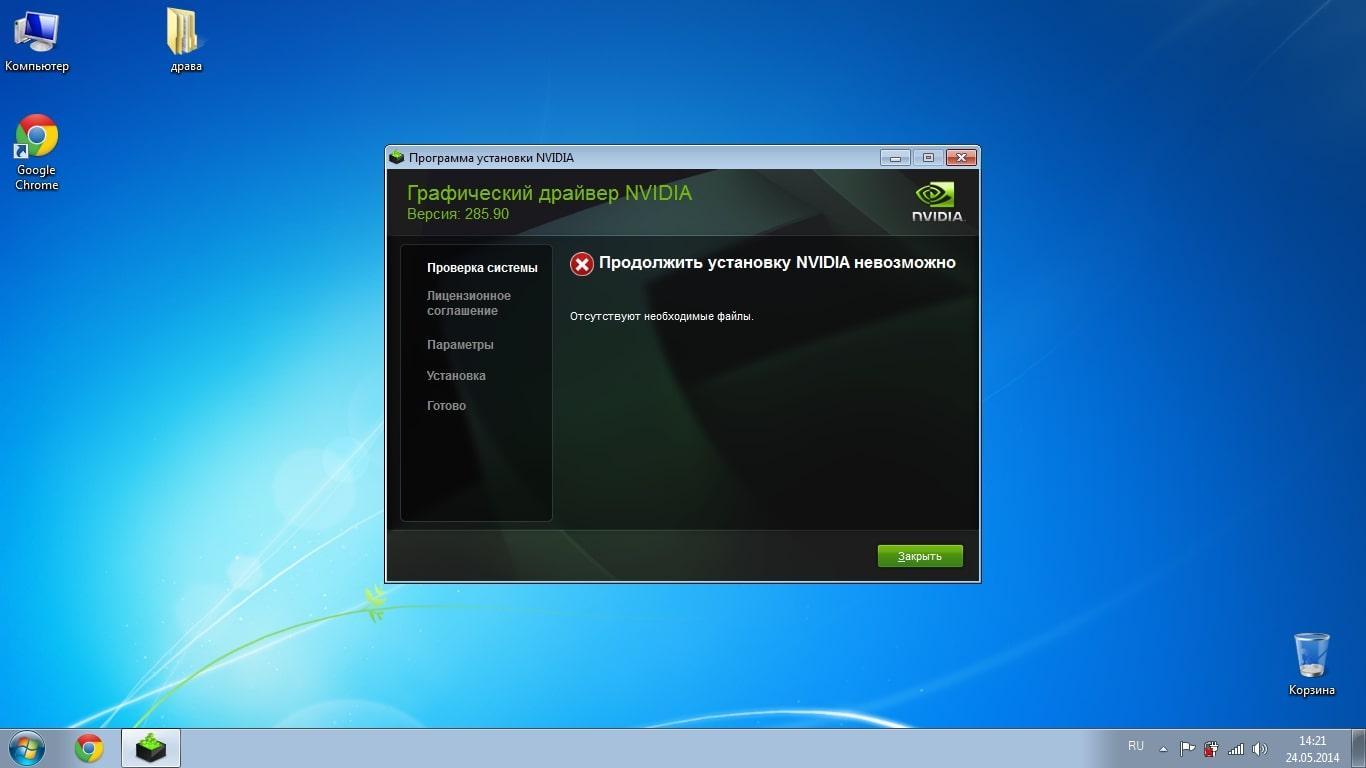
Ошибка установки драйвера на видеокарту
Настройка режима проецирования для обнаружения дисплея
Обычно при подключении второстепенного дисплея данный режим может появляться и выставляться в автоматическом режиме. Однако в некоторых ситуациях следует изменить метод вывода картинки по следующей схеме:
- Подключить два монитора и включиться компьютер.
- Зажать кнопки «WIN+P» на клавиатуре.
- После осуществления предыдущей манипуляции запустится меню проецирования. Здесь возможно несколько вариантов вывода информации: «Только компьютер», «Только проектор», «Дублировать» или «Расширить». Чтобы задействовать ещё один экран., надо выбрать пункт «Расширить», либо «Дублировать».
- Проверить, появилась ли картинка на экране.
Как проверить подключен ли второй монитор
Если вы только что подключили второй монитор к вашему компьютеру и не уверены, работает ли он, есть несколько способов проверить его подключение. В этой статье рассмотрим, как проверить подключение монитора и убедиться, что он работает как положено.
- Обнаружение монитора
- как узнать подключенный монитор
- Как проверить, какой монитор подключен
- Что делать, если второй монитор подключен, но не работает
- Как переключаться между двумя экранами
Обнаружение монитора
Первым шагом является проверка того, что компьютер обнаружил новый монитор. Если монитор не отображается в списке настроек, выполните следующие действия:
- Нажмите клавишу «Пуск» на панели задач.
- Выберите «Параметры».
- Выберите «Система».
- Выберите «Дисплей».
- Выберите «Несколько дисплеев».
- Нажмите кнопку «Обнаружить».
Теперь компьютер должен обнаружить подключенный монитор и добавить его в список дисплеев.
как узнать подключенный монитор
После того, как второй монитор был обнаружен, необходимо убедиться, что компьютер корректно распознает его и настроен для нескольких дисплеев. Чтобы узнать, подключен ли монитор, выполните следующие действия:
- Нажмите кнопку «Windows» на клавиатуре.
- Нажмите клавишу «P».
- Выберите соответствующий режим отображения для монитора.
Если монитор был успешно подключен, его должно быть видно в списке дисплеев. При этом произойдет распознавание компьютером нескольких мониторов. Если у вас возникнут какие-то проблемы, воспользуйтесь следующими советами.
Как проверить, какой монитор подключен
Если вы используете несколько мониторов, необходимо убедиться, что компьютер распознает каждый из них. Для этого выполните следующие действия:
- Нажмите «Пуск».
- Выберите «Панель управления».
- Выберите «Оборудование и звук».
- Выберите «Устройства и принтеры».
- Нажмите правой кнопкой мыши на иконке в виде экрана.
- Выберите «Параметры экрана» или «Свойства».
Теперь вы должны увидеть список всех подключенных мониторов и их параметров.
Что делать, если второй монитор подключен, но не работает
Если вы проверили все настройки и убедились, что монитор подключен, но не работает, возможно, вам придется сменить кабель или проверить его надежность. Выполните следующие действия:
- Убедитесь, что кабель, соединяющий компьютер с монитором, подключен надежно.
- Попробуйте сменить кабель.
- Если новый кабель работает, предыдущий был неисправен.
- Попробуйте подключить монитор к другой системе.
Если после выполнения этих действий проблема сохраняется, возможно, проблема связана с настройками монитора или операционной системы.
Как переключаться между двумя экранами
После того, как второй монитор успешно подключен к компьютеру, вы можете использовать оба экрана одновременно. Чтобы изменить режим отображения, используйте сочетание клавиш Win+P. Оно позволяет переключаться между режимами «Расширить», «Дублировать», «Только компьютер» и «Только второй монитор».
Windows позволяет использовать несколько мониторов для повышения производительности и улучшения работы с приложениями и программами. Следуйте нашим рекомендациям, чтобы проверить, что второй монитор успешно подключен и работает как положено. Если вы столкнулись с какими-либо проблемами, не стесняйтесь обратиться за помощью к специалистам.
Как узнать сколько ты сидел за компьютером
В открывшемся окне Диспетчера задач найдите вкладку «Производительность». В этой вкладке вы увидите информацию о работе процессора, памяти и диска. В левом столбце выберите пункт «Суммарное использование» и прокрутите вниз, чтобы найти раздел «Сетевая активность». В этом разделе будет отображено количество переданных и полученных данных.
Если вам интересно только время работы компьютера без учета передачи данных, найдите пункт «Активность сети», который указывает количество байт, переданных и полученных в сети. Если вы хотите точно знать время работы компьютера, можете использовать специальные программы для мониторинга времени, такие как RescueTime, ManicTime и др. Они позволяют отслеживать не только время работы, но и активность пользователя, продуктивность и многое другое.
Как включить диагностику на телефоне
Для включения диагностики на телефоне Android можно использовать специальные коды. Один из них — *#0*#, который открывает скрытое меню диагностики. Обычно такое меню доступно на большинстве современных смартфонов. В этом меню можно запустить проверку аппаратных средств телефона. Это может помочь выявить проблемы с экраном, сенсором, батареей и другими компонентами.
В меню диагностики также можно найти информацию о версии операционной системы, процессоре, памяти и других важных характеристиках телефона. Активация диагностики может быть полезной для тех, кто самостоятельно ремонтирует свой телефон или просто хочет более глубоко понимать, как работает его устройство.
Как протестировать компьютер на перегрев
Для тестирования компьютера на перегрев необходимо узнать температуру процессора. Это можно сделать с помощью специальных утилит, таких как SpeedFan, AIDA64, CAM, Speccy. Также можно посмотреть данные в BIOS. Важно учитывать допустимый диапазон температур для CPU при работе в разных режимах. Например, при низкой нагрузке температура процессора должна быть от 30 до 50°C.
Если температура слишком высокая, то это может привести к перегреву компьютера, что может привести к серьезным последствиям, таким как выход системы из строя или потеря данных. Поэтому очень важно регулярно проверять температуру компьютера, особенно при работе с большой нагрузкой.
Как определить конфликтующие программы
Для определения конфликтующих программ нужно выполнить несколько действий. Нажмите сочетание клавиш Windows + R и введите команду msconfig. На экране появится окно с настройками системы. Нажмите на вкладку «Загрузка», а затем выберите опцию «Загружать элементы автозагрузки». Для того, чтобы исключить конфликты программ, выберите опцию «Отключить все».
После этого перезагрузите компьютер. Если проблема исчезла, то возможно конфликт был вызван именно автозагружаемыми программами. Если же проблема осталась, то необходимо отключать программы поочередно, пока не будет обнаружен источник конфликта. Эта процедура позволит с легкостью определить определенную проблему и избавиться от нее.
Если вам необходимо проверить, подключен ли второй монитор к вашему компьютеру, существует несколько способов. Один из наиболее удобных — это обнаружение монитора через настройки. Для этого выберите в меню Пуск опцию Параметры, затем перейдите в раздел Система и откройте подраздел Дисплей.
В этом подразделе вам понадобится выбрать опцию Несколько дисплеев, где вы сможете увидеть список обнаруженных мониторов. Если второй монитор был успешно подключен, но не отображается в списке, просто нажмите на кнопку Обнаружить и компьютер автоматически его найдет. Также можно проверить подключение монитора, обратив внимание на светодиодный индикатор на мониторе, который должен гореть зеленым.
Источник: kombinaty.ru
Как подключить второй монитор к компьютеру
Подключение второго монитора к компьютеру дает несколько важных преимуществ, которые позволяет повысить производительность труда за компьютером. Например, вы можете открыть разные программы на двух разных мониторах и работать с ними параллельно. Но, многие пользователи считают, что подключение второго монитора это слишком сложная процедура и поэтому отказываются от такой идеи. На самом деле подключить второй монитор очень просто и в данном материале вы узнаете, как это делается.
Изучаем способы подключения второго монитора к компьютеру
Если у вас возникла необходимость подключить второй монитор к компьютеру, то первое что нужно сделать, это убедиться, что ваш компьютер это позволяет. Для того чтобы подключить второй монитор у вас должна быть установлена видеокарта с двумя (или больше) видеовыходами.
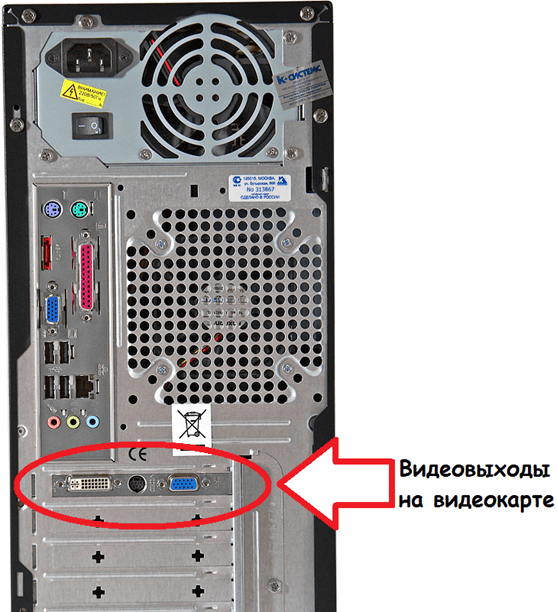
Задняя часть системного блока с видеовыходами
Практически все современные видеокарты оснащаются двумя видеовыходами, так что с этим не должно быть проблем. Если же в вашем системном блоке вообще нет видеокарты, и вы используете интегрированную графику, то подключить второй монитор не получится. В таком случае для создания конфигурации с двумя мониторами вам придется покупать дискретную видеокарту.
Что касается видеовыходов, то они могут быть нескольких типов: DVI, VGA, DisplayPort или HDMI. Причем видеокарта может иметь любое сочетание этих видеовыходов в любом количестве. Но, в большинстве случаев на видеокарте бывает два DVI выхода или один DVI и один VGA. На более дорогих моделях видеокарт встречаются дополнительные видеовыходы DisplayPort и HDMI.

Видеовыходы на видеокарте. Слева на право: DisplayPort, HDMI и два DVI
Для подключения второго монитора совсем не обязательно, чтобы на видеокарте было два одинаковых видеовыхода. Вы вполне можете подключить один монитор к DVI, а второй к VGA.
Также нужно учитывать, что далеко не каждый монитор поддерживает все возможные видео интерфейсы. Как правило, не дорогие мониторы имеют только один DVI вход. На некоторых самых дешевых моделях мониторов вообще может быть только один VGA вход. Поэтому заднюю часть монитора также нужно осмотреть.
Подключаем второй монитор к компьютеру и настраиваем
Сам процесс подключения очень прост. Все что вам нужно это иметь подходящий кабель и соединить с его помощью монитор и компьютер. Для подключения второго монитора даже не нужно выключать компьютер.
Если на компьютере есть свободный DVI выход и монитор поддерживает подключение с помощью данного видео интерфейса, то для соединения компьютера с монитором нам понадобится DVI кабель.

DVI выход и DVI кабель
Для VGA, DisplayPort или HDMI видеовыходов понадобятся другие кабели с соответствующими названиями. Найти и приобрести нужный кабель можно в любом магазине с компьютерной или телевизионной техникой.
В некоторых случаях возможны ситуации, когда на компьютере и на мониторе не будет одинаковых видео портов. В таком случае нужно воспользоваться переходником c видео интерфейса на другой.

Переходники с DVI на HDMI и с DVI на VGA
После подключения второго монитора к компьютеру, на экране подключенного монитора должно появиться то же изображение, что и на первом мониторе. Другими словами оба мониторы будут дублировать друг друга. Для того чтобы второй монитор мог работать независимо от первого, его нужно настроить. Для этого кликаем правой кнопкой мышки по рабочему столу и выбираем пункт «Разрешение экрана».
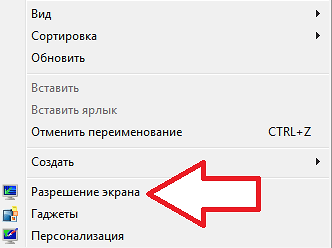
После этого перед вами откроется окно с настройками экрана. Для того чтобы второй подключенный монитор мог работать независимо от первого, нам нужно сменить режим работы мониторов с «Дублировать эти экраны» на «Расширить эти экраны».
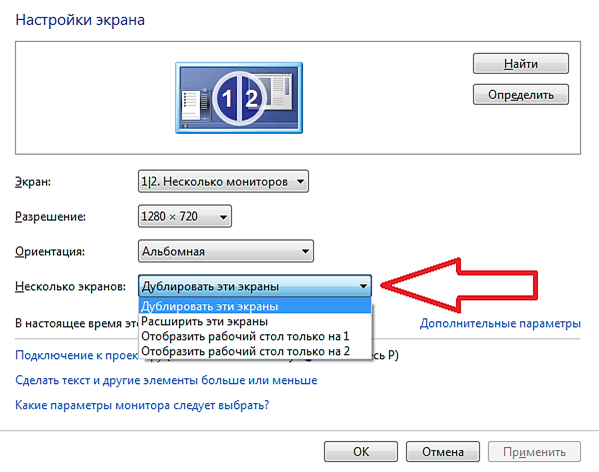
После смены режима работы и сохранения настроек на втором мониторе должен появиться пустой рабочий стол. Теперь вы можете перемещать окна между мониторами и работать с двумя независимыми мониторами.
Кроме этого, в окне с настройками экрана можно поменять и другие настройки. Например, вы можете сменить разрешение или сменить расположение второго монитора относительно первого. Это делается простым перемещением иконок мониторов.
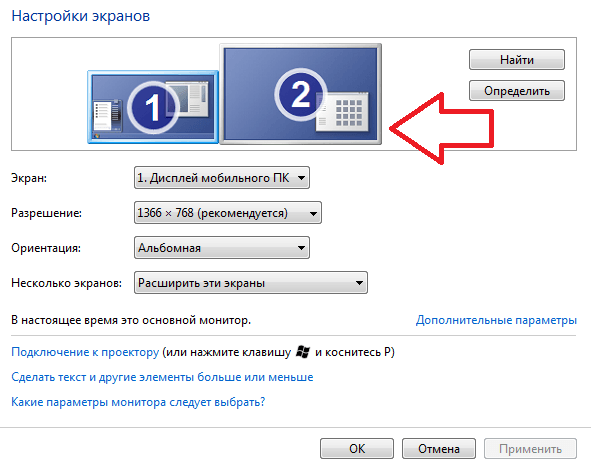
Например, по умолчанию второй монитор располагается справа от первого, если вы хотите расположить второй монитор слева, то это нужно указать в настройках, иначе перемещение окон между мониторами будет работать некорректно.
- Как подключить монитор к компьютеру
- Как выбрать монитор
- Как подключить монитор к ноутбуку
- Как подключить VGA монитор к HDMI или DVI-D
- Как подключить старый монитор с DVI/HDMI/VGA входом через Displayport
Источник: comp-security.net